ChatGPT で多要素認証を設定したいと思うことはないだろうか。
多要素認証を設定することで、セキュリティの向上、不正アクセスの防止、ユーザーのプライバシー保護などのメリットがある。
今回は、ChatGPT の設定画面を日本語化する方法を紹介したい。
ChatGPT で多要素認証を設定する方法
ChatGPT にログインしてから、左側ペイン下部のアカウント名をクリックし、「設定」を選択する。
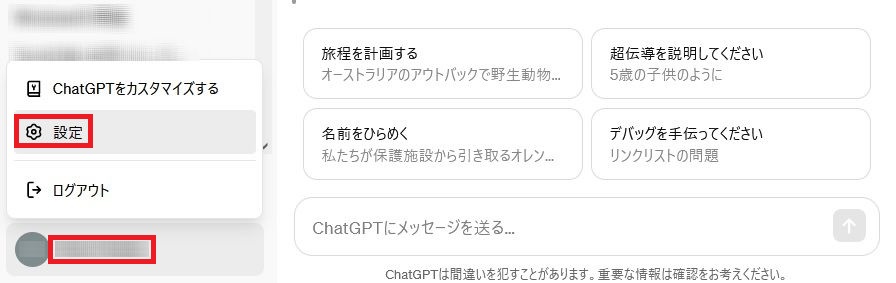
「多要素認証」右端の「有効にする」をクリックする。
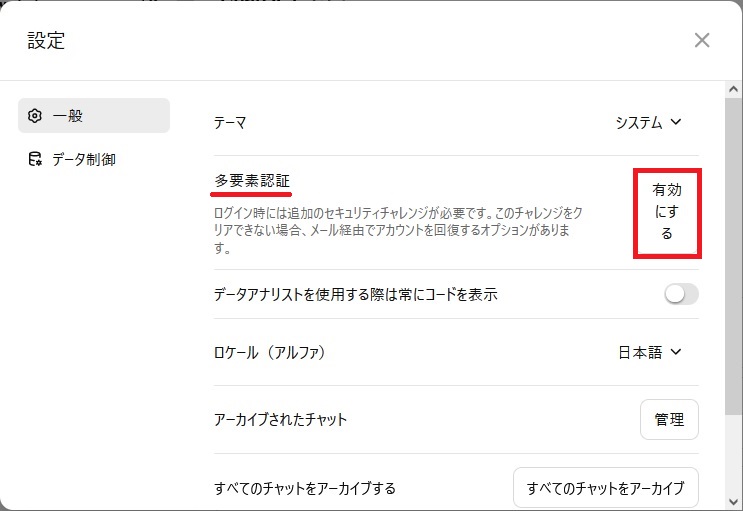
パスワードの入力済み画面が表示されるので、「続ける」ボタンを押す。
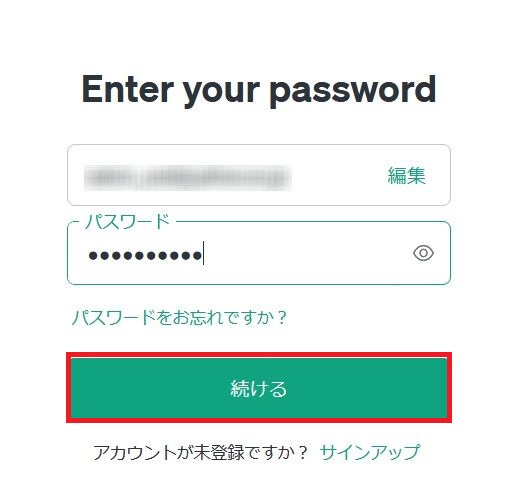
認証アプリによる QRコードのスキャン求められるので、スマホの認証アプリ (ここでは、「Google Authenticator」) を起動する。
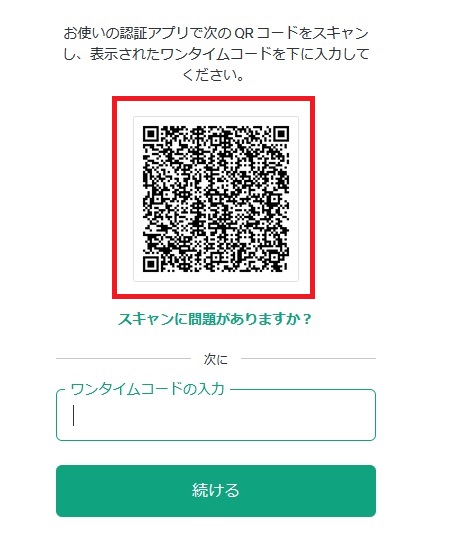
※ここでのスキャンは、スマホで認証アプリ「Google Authenticator」を起動してから、スマホ画面右下の「+」をクリックし、「QRコードをスキャン」ボタンをタップして上記QRコードをスキャンすると、6桁のワンタイムコードが表示される
認証アプリに表示された6桁のワンタイムコードを入力し、「続ける」ボタンを押す。
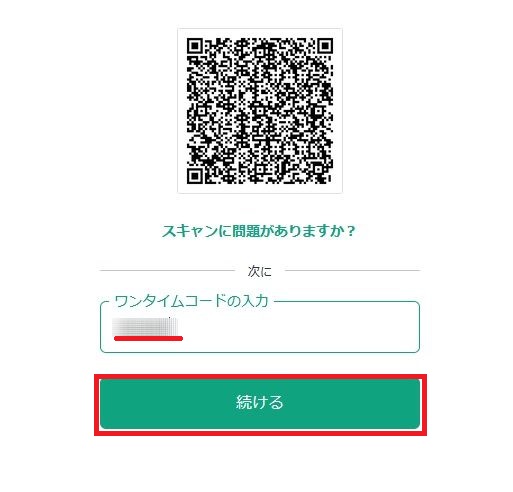
リカバリーコードが表示されるので、「コードのコピー」をクリックして、取得したコードを任意の Excel ファイルなどに張り付けておく。このあと、「コードを安全に記録しました」にチェックを入れて、「続ける」ボタンを押す。
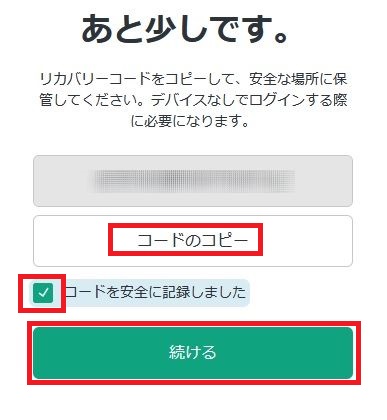
多要素認証が有効化された。ログアウト後は、スマホの認証アプリ「Google Authenticator」のワンタイムコードを入力することでログインできる。
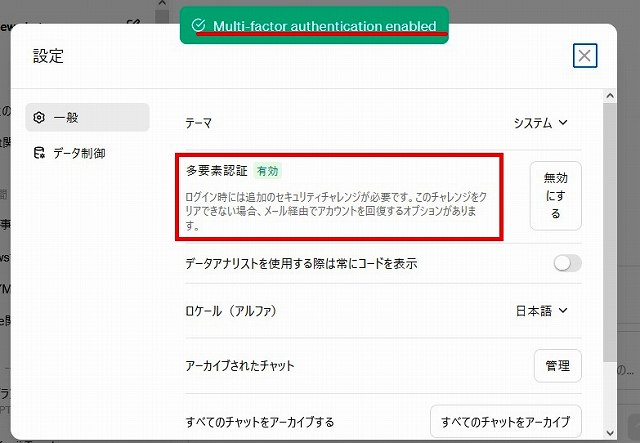
>>ChatGPT の設定画面を日本語化する方法を知りたい方はコチラ
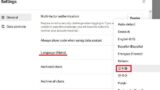
ChatGPT の設定画面を日本語化する方法は?
ChatGPT の設定画面を日本語化したいと思うことはないだろうか。設定画面を日本語にすることで、理解しやすくなり、利便...
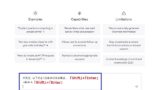
ChatGPT で改行するには?複数行を入力する方法を2つ紹介!
ChatGPT で入力しているときに、改行しようと思い、「Enter」を押すと、そのまま送信されたことはないだろうか。C...
>>ChatGPT でチャット履歴データのエクスポート方法を知りたい方はコチラ
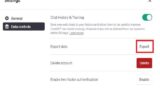
【ChatGPT 簡単設定】チャット履歴データをエクスポートするには?
ChatGPT のチャット履歴データをエクスポートしたいと思うことはないだろうか。ChatGPT でチャット履歴データを...
>>ChatGPT でチャット内容をリンクで共有する方法を知りたい方はコチラ
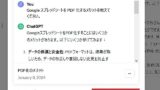
ChatGPT でチャット内容をリンクで共有する方法は?
ChatGPT で、チャット内容をリンクで共有したいと思うことはないだろうか。ChatGPT には、チャット内容をリンク...

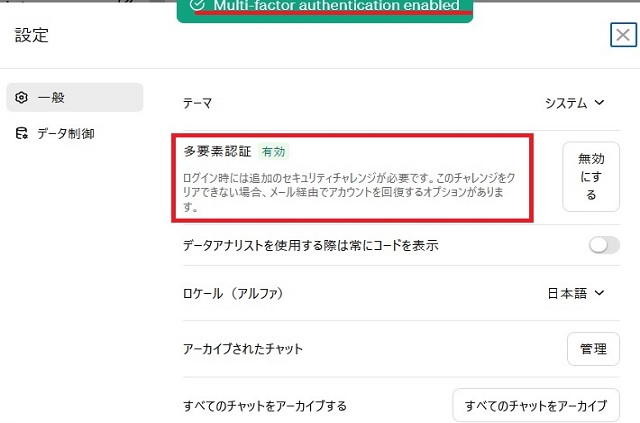
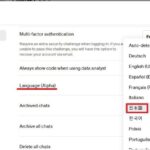
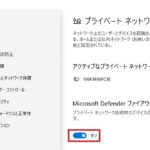
コメント